Olá galera, nesta Quick Tips, irei mostrar como criar um relatório utilizando o Wizard.
Inicialmente vamos abrir o projeto criado na parte I, e adicionarmos agora os componentes necessários para comunicação como o relatório. Veja abaixo os componentes necessários para fazer o relatório de Clientes.

O foco desta dica é aprendermos sobre a ferramenta Rave, então para criar uma conexão com o banco de dados utilizado, presumimos que você saiba fazer o mesmo, ligando um ClientDataSet a nossa tabela de Clientes, e no SQLDataset, colocaremos um select * from cliente, para listar todos os campos e todo os resultados.
RvProject – Componente responsável pela comunicação com o arquivo .rav, onde engloba todos os relatórios da nossa aplicação.
RvSystem – Componente responsável pelas configurações de impressão, e tradução da interface do Preview utilizados no Rave.
RvDataSetConnection – Componente responsável pela comunicação com os DataSets, no caso o ClientDataSet(CDSCliente), vamos mudar nome do mesmo para RDSCliente, selecione a propriedade DataSet e localize o CDSCliente. Todos os campos que estiverem no seu ClientDataSet, serão transportados através deste componente para o Rave, então se na sua tabela tiver 10 campos, porém você selecione 5 deles no seu Select, só irão aparecer os 5, caso queria adicionar mais um componente basta mudar na query, e desativar e ativar o ClientDataSet, para que a alteração na estrutura do mesmo seja feita.
Vamos agora abrir a IDE do Rave, para isso basta dar um duplo clique em cima do RvProject1, e a interface do mesmo será aberta. Após aberto, a interface, vamos ao menu File / New Data Object, a seguinte janela irá abrir, vamos selecionar a opção como mostra na Figura abaixo.
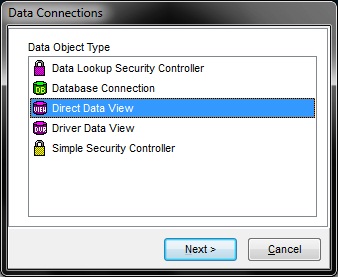
Ao avançarmos nesta janela podemos notar que será listado o componente RDSCliente, além de todos os outros que você tenha na sua aplicação, ou seja ele irá listar todos os TRvDataSetConnection.
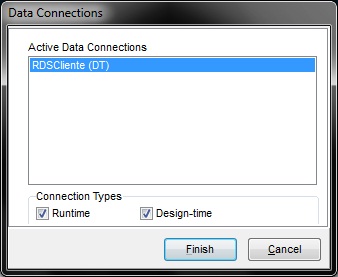
Selecione e RDSCliente e clique em Finish, após podemos notar no Panel que nos lista os relatórios que temos um Item Data View Dictionary. Na imagem já esta mudado o nome para DVCliente, é interessante que sempre façamos isso pois fica muito mais fácil depois que tivermos diversos outros Data View`s no nosso projeto, além de listar os Fields que escolhemos na nossa Query.

Vamos agora utilizar o Wizard do Rave para fazer um relatório de maneira rápida e simples, logo em seguida iremos aprender como fazer outro relatório porém sem utilizar o Wizard.
Vamos ao menu Tools / Report Wizards / Simple Table, a janela abaixo será aberta, listando todos os Data View’s criados no projeto. Avance logo em seguida depois de selecionar o DVCliente
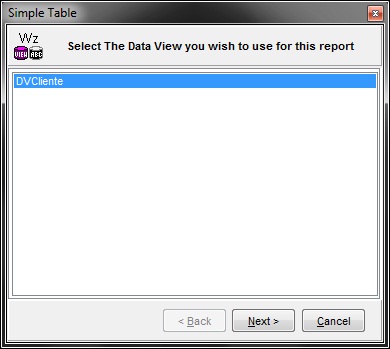
Na janela seguinte temos a opção de escolhermos os campos que serão adicionados no nosso relatório, veja a imagem
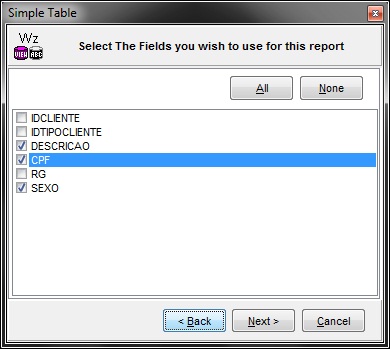
Na janela seguinte temos agora a opção de configurar a posição na hora de exibir os dados, veja a imagem
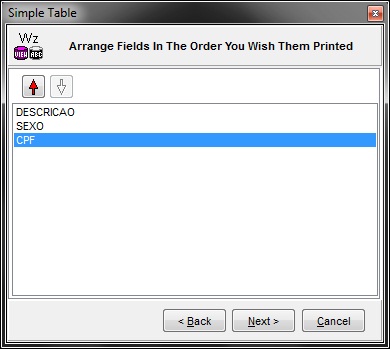
Na janela seguinte temos agora a opção personalizar um título para o relatório, além de definirmos margens para impressão do mesmo.
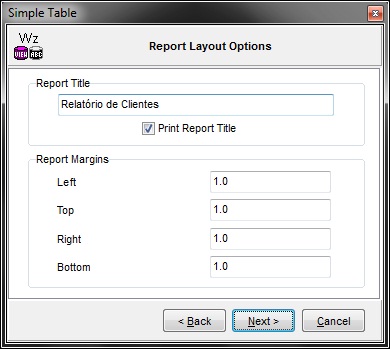
Na janela seguinte temos agora a opção personalizar as fontes para o título do relatório, título das colunas e os valores das colunas, após configurar é só mandar gerar o relatório.
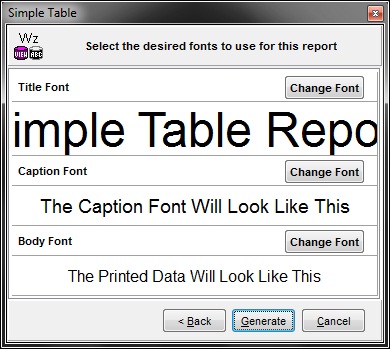
Veja o resultado executando o mesmo com F9.
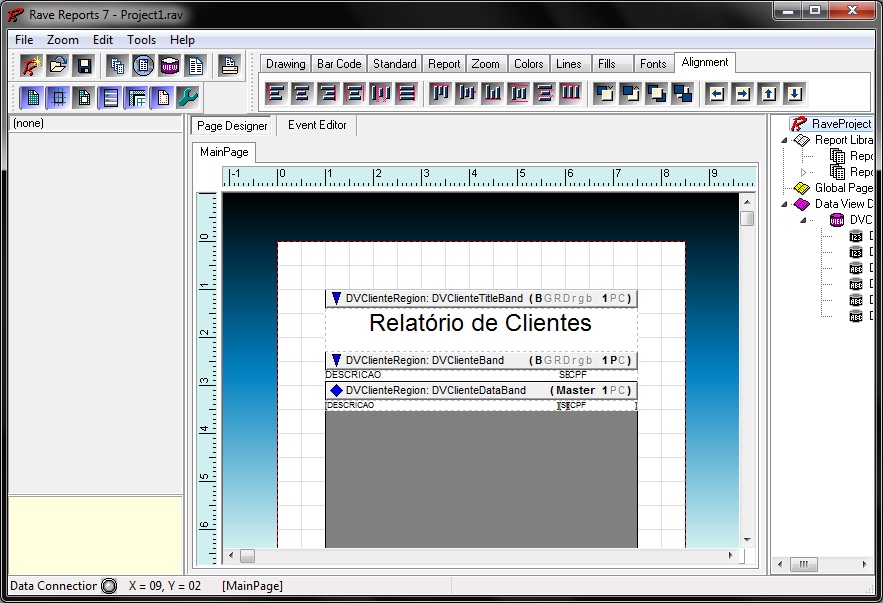
Veja o resultado final
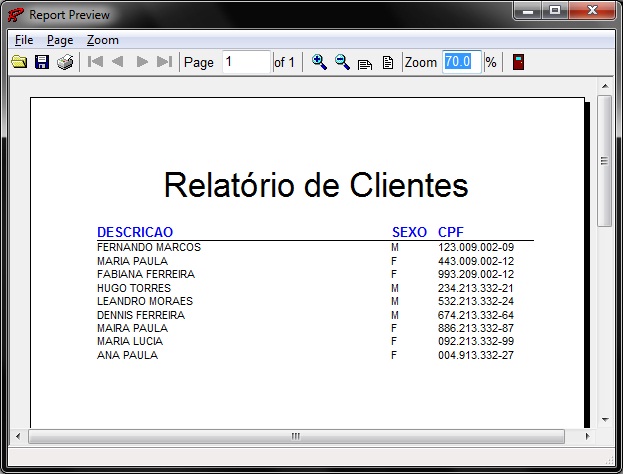
Salve o projeto agora através do menu File / Save, com o nome de RelatoriosPraia.rav
Fico por aqui ate à próxima Quick Tips
Um abraço
Wesley Y
wyamazack@rwsolution.com.br














